수천 개의 Word 문서의 처음 몇 페이지 또는 지정된 부분 페이지를 배치하여 하나의 긴 jpg 이미지로 결합
번역:简体中文繁體中文EnglishFrançaisDeutschEspañol日本語한국어,업데이트 날짜:2025-02-26 18:02
개요:Office Word 문서에는 학술 논문이나 강의와 같은 중요한 내용이 있으며, 다른 사람들이 시험 삼아 볼 수 있도록 Doc, Docx 파일의 첫 번째, 두 번째 또는 처음 몇 페이지를 제공해야 합니다. 이 경우 Doc, Docx 파일에서 원하는 페이지 수를 지정하여 하나의 긴 jpg 이미지로 변환할 수 있으며, 다른 사람들이 전체 문서를 보내지 않고도 직접 중요한 정보를 볼 수 있습니다. 또한 Word 문서의 원래 레이아웃과 형식을 고정하여 여러 장치에서 미리보기 및 탐색할 수 있습니다. Doc, Docx, Dot, Dotx, Docm, Dotm 형식을 지원합니다.
1、사용 시나리오
여러 개의 Word 문서에서 첫 몇 페이지를 추출하여 다른 사람과 미리보기 용도로 공유하고, 휴대폰, 태블릿 등 여러 장치에서 원래 레이아웃과 형식을 유지하면서 표시 및 미리보기해야 합니다. 이 경우 배치로 이를 결합하여 하나의 긴 jpg 이미지 형식으로 변환할 수 있습니다.
2、미리보기
처리 전:
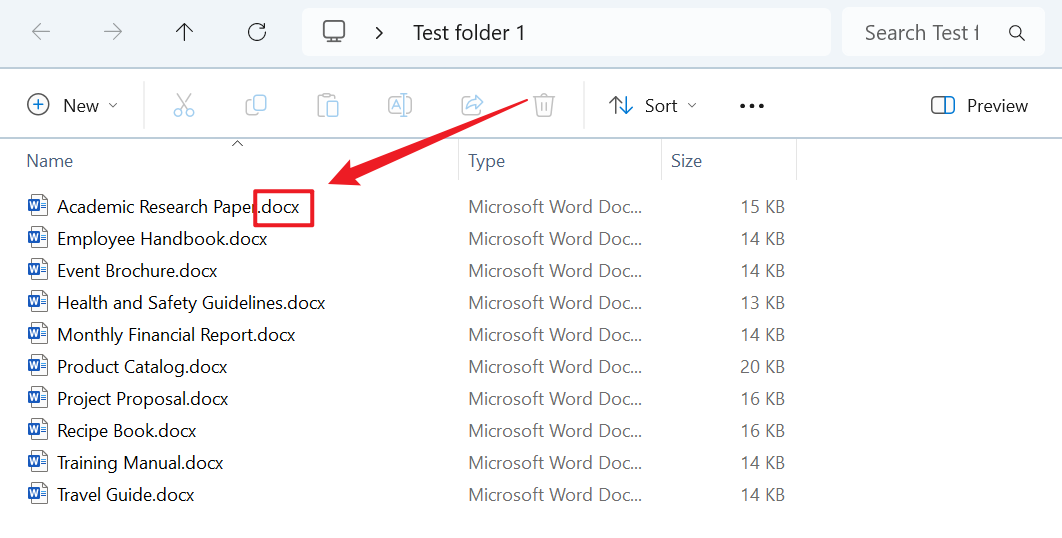
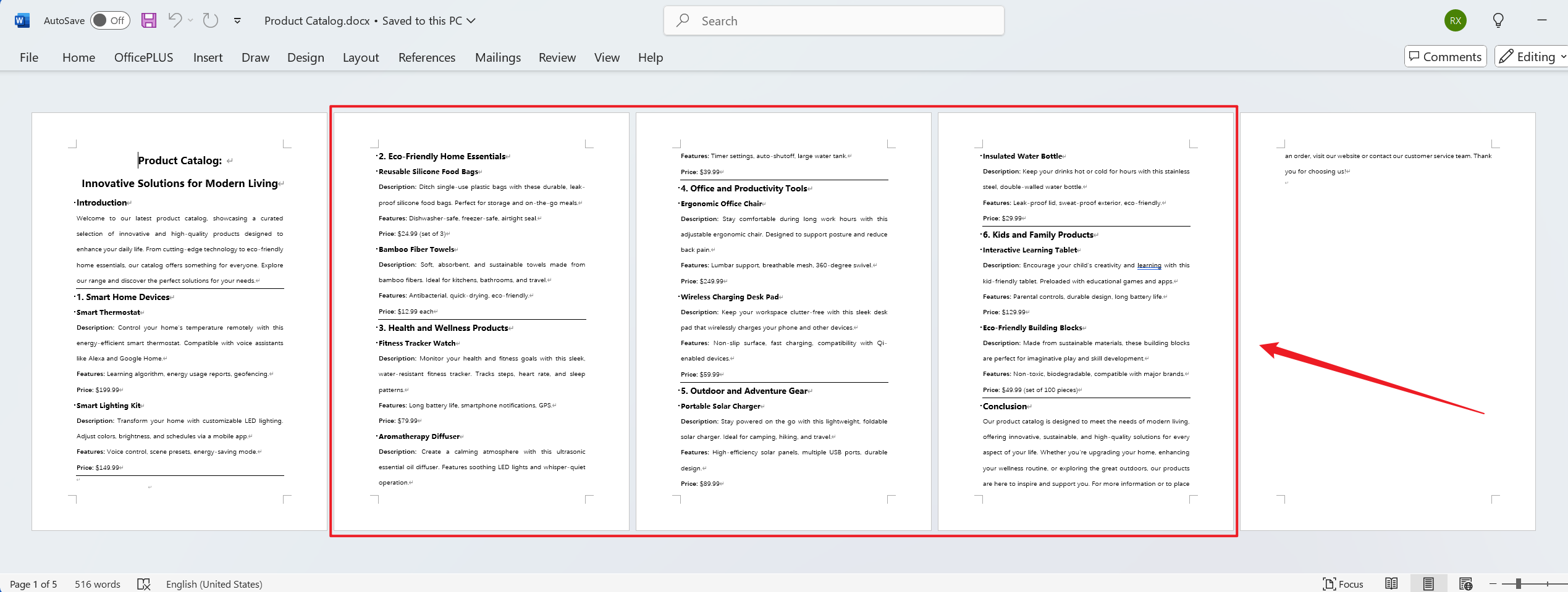
처리 후:
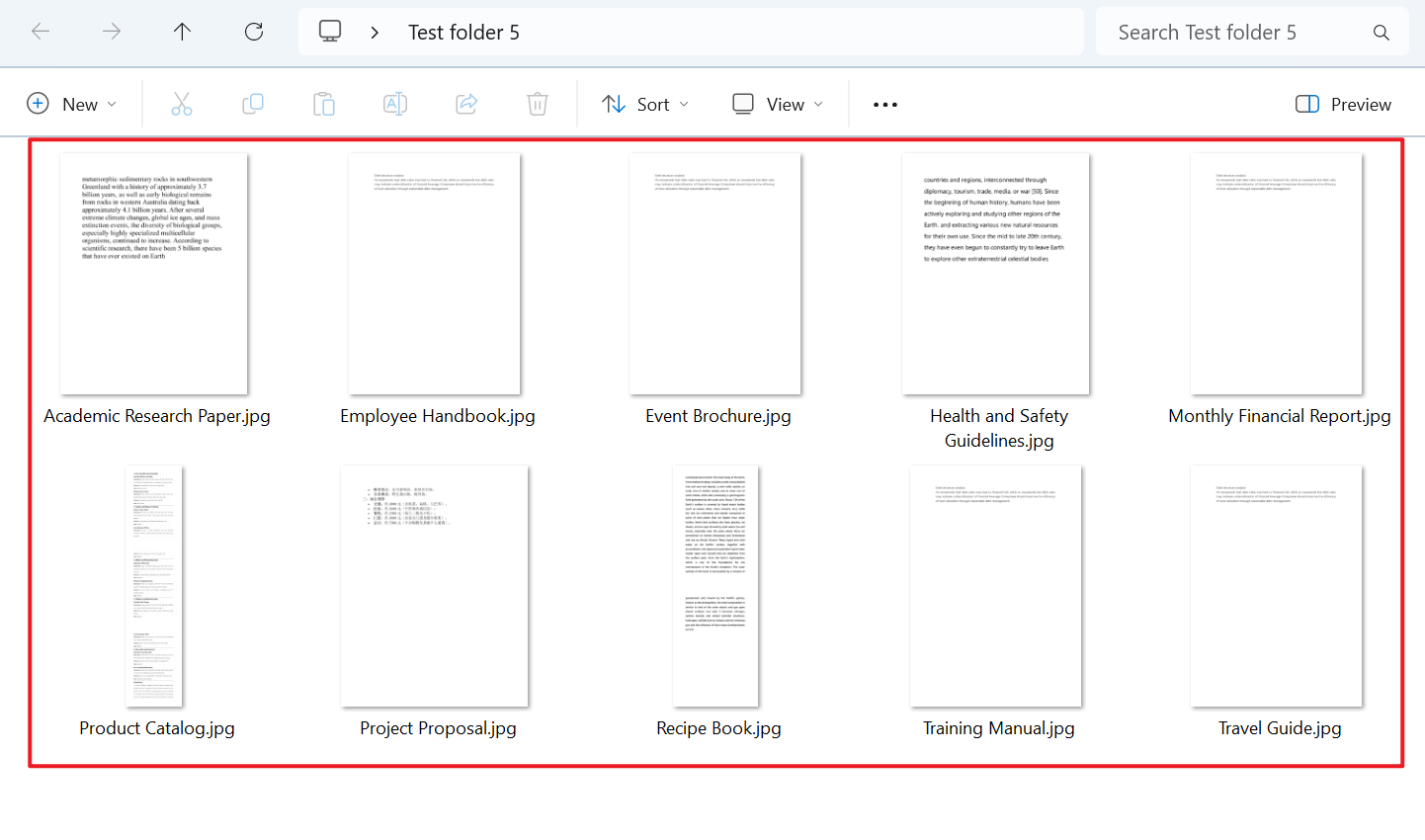
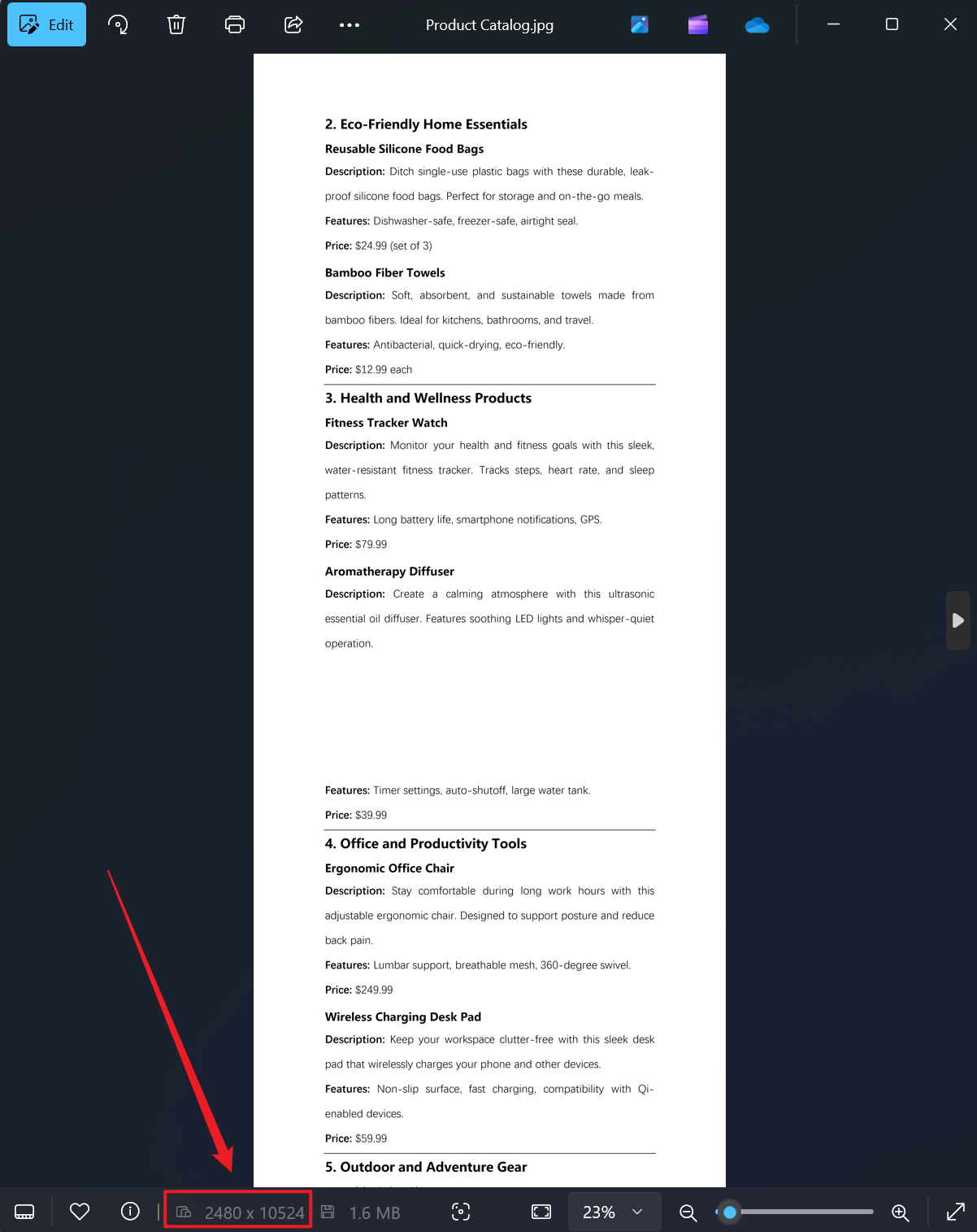
3、조작 단계
【HeSoft Doc Batch Tool】을 열고, 【Word 도구】 - 【Word를 JPG 이미지로 변환】을 선택합니다.

【파일 추가】일부 페이지를 결합하여 긴 jpg 이미지로 변환해야 하는 단일 또는 여러 개의 Word 문서를 추가합니다.
【폴더에서 파일 가져오기】일부 페이지를 결합하여 긴 jpg 이미지로 변환해야 하는 Word 문서 폴더 전체를 추가합니다.
아래 빨간색 상자 내에서 가져온 파일을 확인할 수 있습니다.

【처리 범위】일부 페이지만 처리하도록 선택합니다.
【페이지 범위】추출할 페이지를 입력하세요. 자세한 내용은 아래 도움말 내용을 참조하십시오.
【여러 페이지를 하나의 긴 이미지로 결합】아래 버튼을 활성화합니다.

【1】은 양수 첫 페이지입니다.
【-1】은 역순 첫 페이지입니다.
【:】이 기호는 페이지를 연속적으로 이미지로 변환하는 데 사용됩니다. 예를 들어, 2:5는 두 번째, 세 번째, 네 번째, 다섯 번째 페이지를 추출하여 총 네 페이지입니다.
【,】이 기호는 유사한 중단점을 나타냅니다. 예를 들어, 2,5,-3은 두 번째, 다섯 번째, 뒤에서 세 번째 페이지를 추출하여 총 세 페이지입니다.

처리가 완료되면 저장 위치를 클릭하여 Word 문서가 성공적으로 변환된 jpg 파일을 확인합니다.
